搭建个人博客
一、安装WordPress
安装docker-compose
以二进制方式进行安装,首先在github中查看当前最新版本为1.29.2,如需更改版本,在下列代码中更改对应版号。
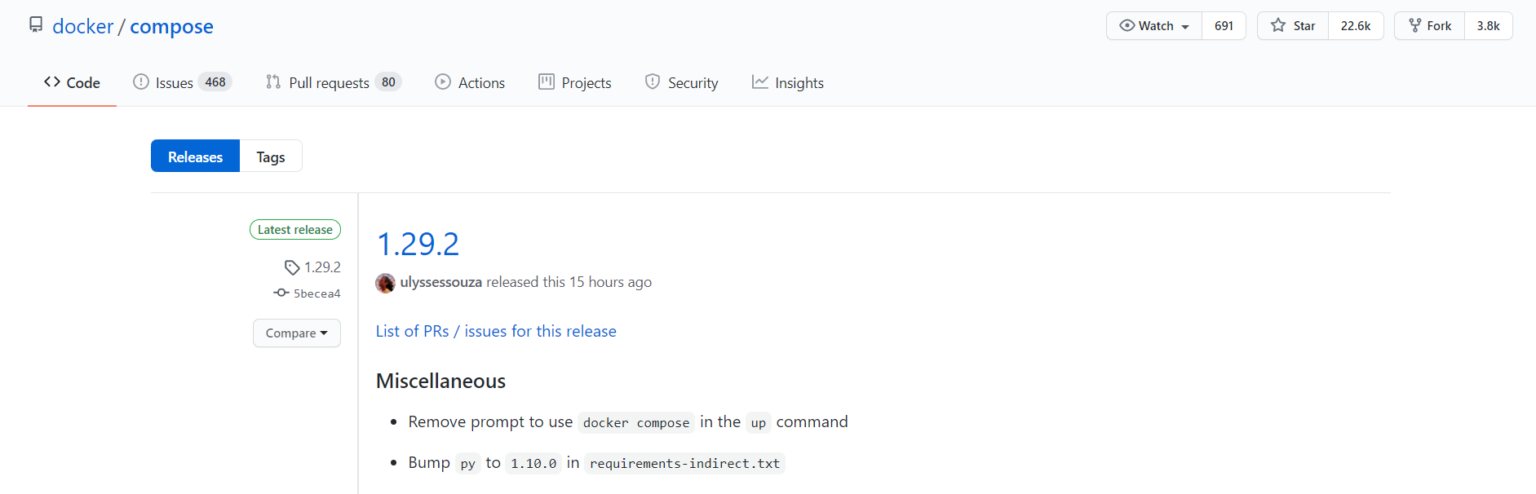
[root@instance]# curl -L "https://github.com/docker/compose/releases/download/1.29.2/docker-compose-$(uname -s)-$(uname -m)" -o /usr/local/bin/docker-compose
[root@instance]# chmod +x /usr/local/bin/docker-compose
[root@instance]# ln -s /usr/local/bin/docker-compose /usr/bin/docker-compose
[root@instance]# docker-compose --version
安装好之后 docker-compose --version 查看信息

安装docker
1、官网下载,创建对应目录,下载docker最新包解压。
[root@insta]# mkdir -p /root/download
[root@insta]# cd /root/download
[root@insta]# wget https://download.docker.com/linux/static/stable/x86_64/docker-20.10.6.tgz
[root@insta]# tar -xvf docker-20.10.6.tgz
2、分发二进制文件到所有 worker 节点:
[root@insta]# mkdir -p /opt/docker/bin
[root@insta]# cp docker/* /opt/docker/bin/
[root@insta]# chmod +x /opt/docker/bin/*
编辑环境变量:
[root@insta]# vim /etc/profile
#添加变量 export PATH=/opt/docker/bin:$PATH
[root@insta]# source /etc/profile
3、创建和分发 systemd unit 文件
注意更改WorkingDirectory目录,自行定义
[root@insta]# cd /root/download
[root@insta]# cat > docker.service <<"EOF"
[Unit]
Description=Docker Application Container Engine
Documentation=http://docs.docker.io
[Service]
WorkingDirectory=/data/docker
Environment="PATH=/opt/docker/bin:/bin:/sbin:/usr/bin:/usr/sbin"
ExecStart=/opt/docker/bin/dockerd
ExecReload=/bin/kill -s HUP $MAINPID
Restart=on-failure
RestartSec=5
LimitNOFILE=infinity
LimitNPROC=infinity
LimitCORE=infinity
Delegate=yes
KillMode=process
[Install]
WantedBy=multi-user.target
EOF
- EOF 前后有双引号,这样 bash 不会替换文档中的变量,如$DOCKER_NETWORK_OPTIONS;
- dockerd 运行时会调用其它 docker 命令,如 docker-proxy,所以需要将 docker 命令所在的目录加到 PATH 环境变量中;
- docker 需要以 root 用于运行;
- docker 从 1.13 版本开始,可能将 iptables FORWARD chain的默认策略设置为DROP,从而导致 ping 其它 Node 上的 Pod IP 失败,遇到这种情况时,需要手动设置策略为 ACCEPT:
[root@insta]# sudo iptables -P FORWARD ACCEPT
并且把以下命令写入 /etc/rc.local 文件中,防止节点重启iptables FORWARD chain的默认策略又还原为DROP
[root@insta]# vim /etc/rc.local
/sbin/iptables -P FORWARD ACCEPT
:wq
分发 systemd unit 文件到宿主机器:
[root@insta]# cp docker.service /etc/systemd/system/
4、使用国内的仓库镜像服务器以加快 pull image 的速度,同时增加下载的并发数 (需要重启 dockerd 生效,目录自行定义):
[root@insta]# cd /root/download
[root@insta]# mkdir -p /data/docker/data
[root@insta]# mkdir -p /data/docker/exec
[root@insta]# cat > daemon.json <<EOF
{
"registry-mirrors": [ "https://477njxek.mirror.aliyuncs.com", "https://registry.docker-cn.com/", "https://hub-mirror.c.163.com", "https://docker.mirrors.ustc.edu.cn"],
"insecure-registries": [],
"max-concurrent-downloads": 20,
"live-restore": true,
"max-concurrent-uploads": 10,
"debug": true,
"data-root": "/data/docker/data",
"exec-root": "/data/docker/exec",
"log-opts": {
"max-size": "100m",
"max-file": "5"
}
}
EOF
分发 docker 配置文件到所有宿主机节点:
[root@insta]# cd /root/download
[root@insta]# mkdir -p /etc/docker/
[root@insta]# cp daemon.json /etc/docker/
5、启动docker服务
[root@insta]# systemctl stop firewalld && systemctl disable firewalld
[root@insta]# /usr/sbin/iptables -F && /usr/sbin/iptables -X && /usr/sbin/iptables -F -t nat && /usr/sbin/iptables -X -t nat
[root@insta]# /usr/sbin/iptables -P FORWARD ACCEPT
[root@insta]# systemctl daemon-reload && systemctl enable docker && systemctl restart docker
- 关闭 firewalld(centos7)/ufw(ubuntu16.04),否则可能会重复创建 iptables 规则;
- 清理旧的 iptables rules 和 chains 规则;
- 开启 docker0 网桥下虚拟网卡的 hairpin 模式;
6、添加软连接
[root@insta]# ln -s /opt/docker/bin/docker /usr/bin/docker
7、检查docker服务状态:docker info
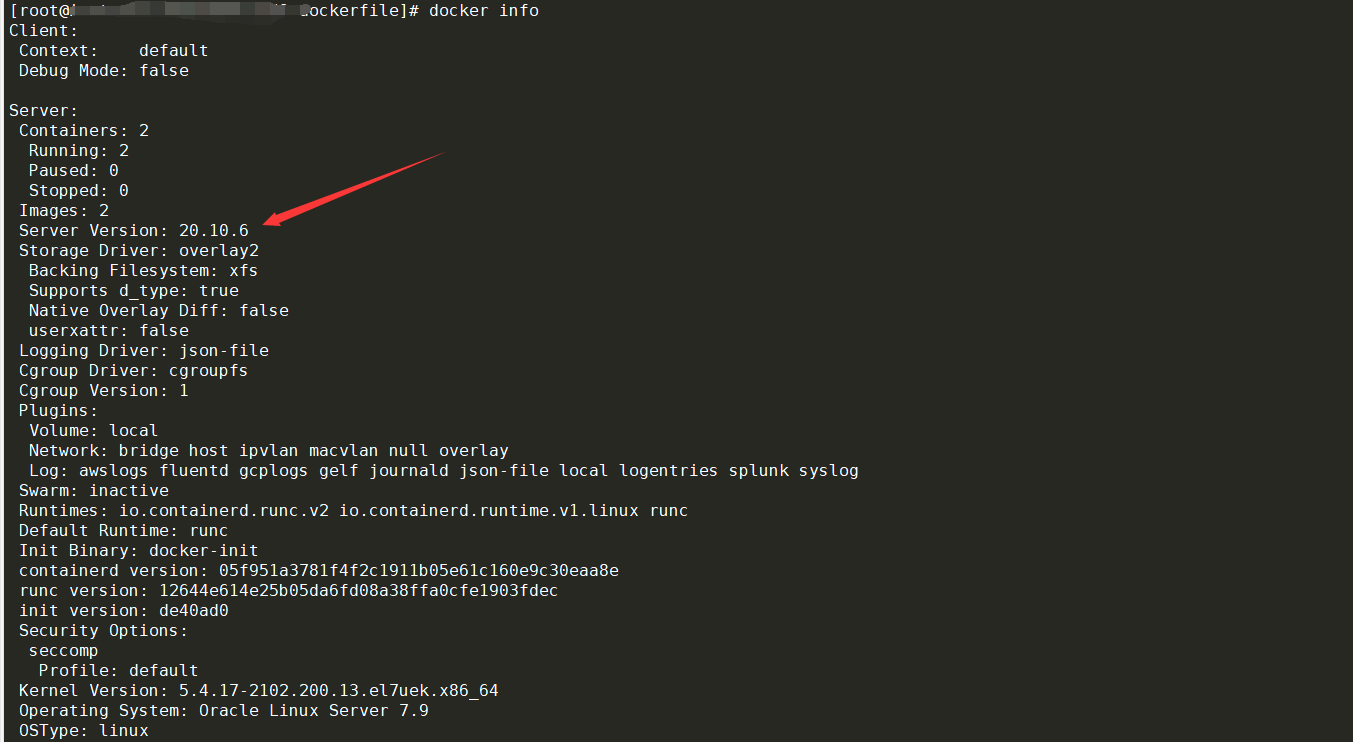
安装mysql、WordPress
[root@instance]# docker pull mysql:5.7
[root@instance]# docker pull wordpress:latest
使用yml启动
1、编写docker-wordpress.yml,部分参数解释,注意创建的数据库用户密码,数据库账户密码前都有空格符。
[root@instance]# vim docker-wordpress.yml
version: '3.3'
services:
db:
image: mysql:5.7
container_name: "wordpress_mysql"
ports:
- "3307:3306"
volumes:
- $PWD/data:/var/lib/mysql
restart: always
environment:
MYSQL_ROOT_PASSWORD: 自定义数据库root密码
MYSQL_DATABASE: wordpress
MYSQL_USER: laobai
MYSQL_PASSWORD: 自定义laobai用户密码
wordpress:
depends_on:
- db
image: wordpress:latest
container_name: "wordpress"
ports:
- "80:80"
- "443:443"
restart: always
environment:
WORDPRESS_DB_HOST: db:3306
WORDPRESS_DB_USER: laobai
WORDPRESS_DB_PASSWORD: 与上面相通的laobai用户密码
WORDPRESS_DB_NAME: wordpress
WORDPRESS_WPLANG: zh-CN
volumes:
- $PWD/wp-content:/var/www/html/wp-content
- $PWD/ssl:/ssl
- ports:映射端口
- volumes:映射容器目录
- restart: always 自动重启
- – $PWD/ssl:/ssl 方便再容器外添加ssl证书
2、启动yml
[root@instance]# docker-compose -f docker-wordpress.yml up -d #后台启动
访问IP+80即可访问到博客,请注意服务器是否开放80/443端口。

二、添加https协议
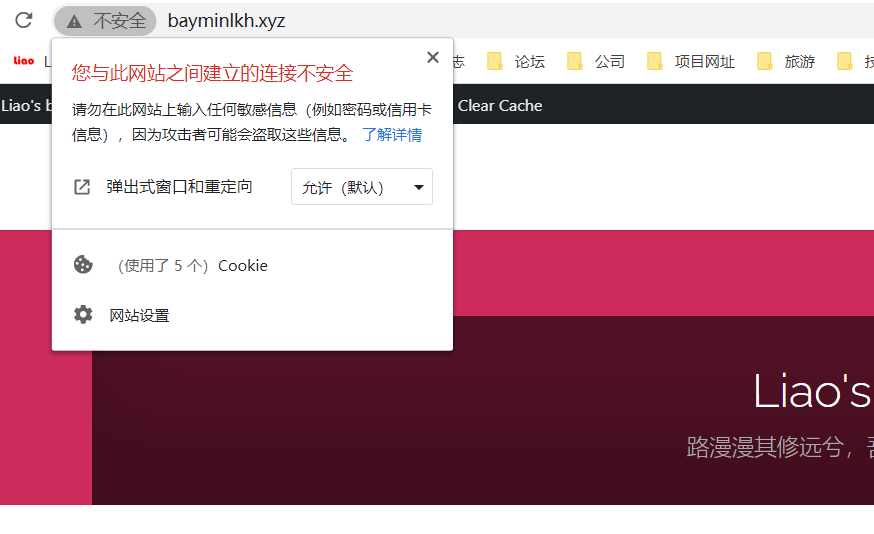
1、进入wordpress容器,加载apache的ssl模块,修改证书和私钥路径。因为我已经按照过ssl模块,这里显示已存在。
[root@instance]# docker exec -it wordpress bash
root@cd5205193f22:/var/www/html# a2enmod ssl

编辑容器中的ssl文件
root@cd5205193f22:/var/www/html# vim /etc/apache2/sites-available/default-ssl.conf
找到SSLCertificateFile和SSLCertificateKeyFile这两个配置项,改成把私钥和证书(ssl证书我是在腾讯云申请的一年免费域名证书)挂载进容器里面后的路径,这里都在/ssl/目录下。修改后为:
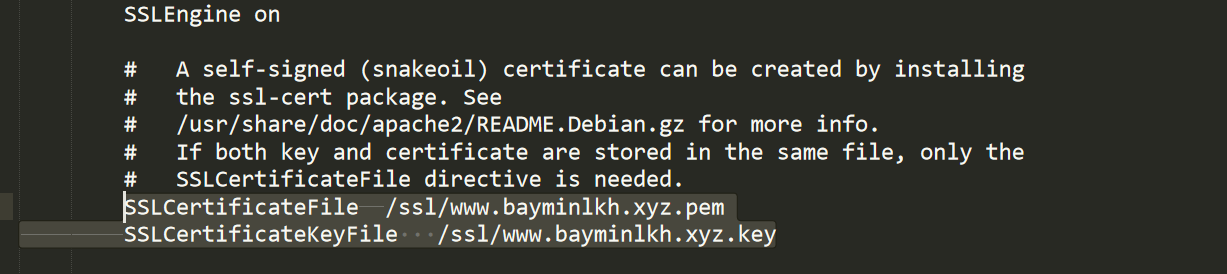
在容器中或许不能使用vi/vim,可以将文件从容器中拷贝出来改,再拷贝进去(docker cp…….)
让ssl配置被apache加载
root@cd5205193f22:/var/www/html# ln -s /etc/apache2/sites-available/default-ssl.conf /etc/apache2/sites-enabled/default-ssl.conf
退出容器,并重启。
[root@instance]# docker restart wordpress
强制http请求转到https
编辑 /etc/apache2/sites-available/000-default.conf,找到<VirtualHost *:80> 标签中增加下面的配置:
<Directory "/var/www/html">
RewriteEngine on
RewriteBase /
# FORCE HTTPS
RewriteCond %{HTTPS} !=on
RewriteRule ^/?(.*) https://%{SERVER_NAME}/$1 [R,L]
</Directory>
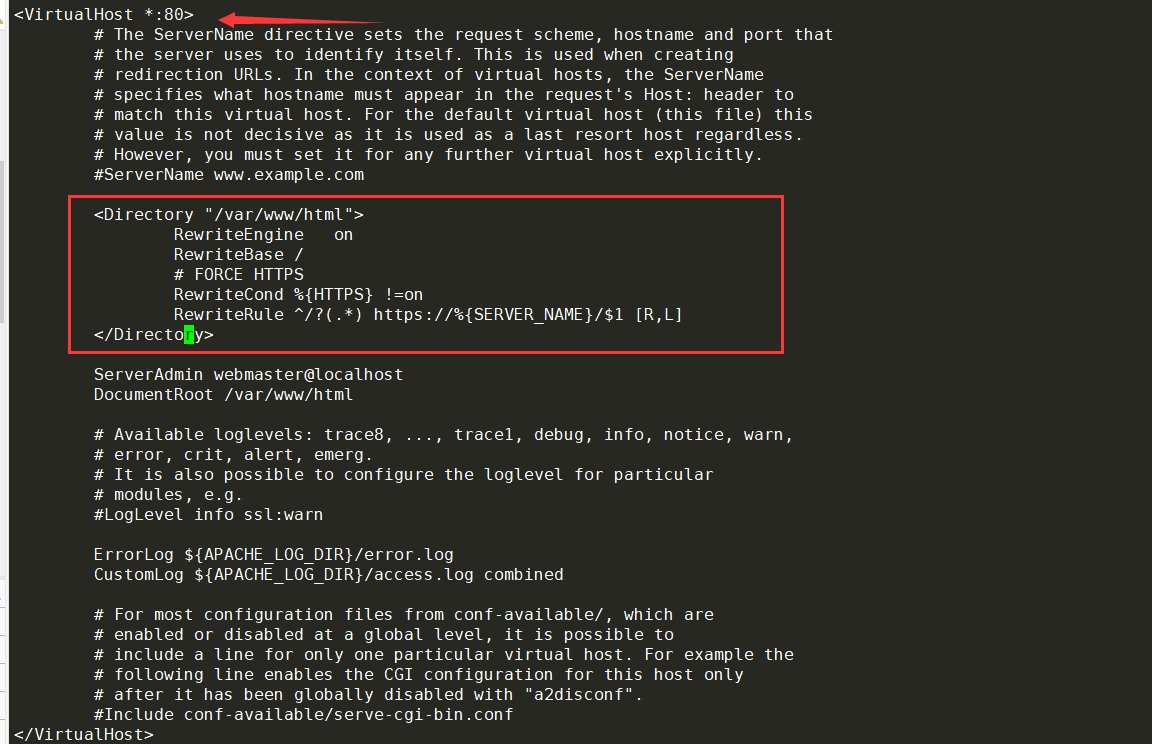
退出容器,并重启。
[root@instance]# docker restart wordpress
最后,查看是否已更换成https协议访问。

本篇文章篇幅较长,主要是设计到docker、docker-compose、ssl等安装配置。
更多内容可进入我的博客,文章可转载,需标明原博地址。